TikTok は間違いなくオンラインで最も人気のあるソーシャル メディア ネットワークの 1 つですが、主にモバイル オペレーティング システム用に構築されました。 PC ユーザーにはブラウザ経由でサービスにアクセスする選択肢がありませんでした。ブルースタックス問題の回避策を提供しました。いつでも使用できますが、TikTokアプリPCでの使い方を見てみましょうWindows PC 上の TikTokあなたの一日を充実させるために。
Windows PCのブラウザでTikTokを使用するための回避策
以前はブラウザで TikTok を開いてビデオを視聴できましたが、現在そのオプションは存在しません。ブラウザでウェブサイトを開こうとすると、読み込みが拒否されるだけで、多くの TikTok 愛好家が困惑してしまいます。とはいえ、この問題を回避してPCでもTikTokビデオを楽しむために使用できる回避策があります。以下の投稿に記載されている手順に従ってください。
- BlueStacks インストーラーを PC にダウンロードしてインストールします。
- 検索バーを使用して TikTok を参照します。
- Play ストア ページを見つけて、携帯電話上の他のアプリと同様にインストールします。
- BlueStacks ホーム画面でアイコンを見つけます。
- アイコンをクリックしてTikTokを起動します。
- アカウントでログインするか、アカウントを作成してすべてのコンテンツ、フィードなどにアクセスします。
TikTok アプリを PC 上で動作させると、ビデオを簡単に作成、編集、アップロードできるようになります。やり方を見てみましょう!
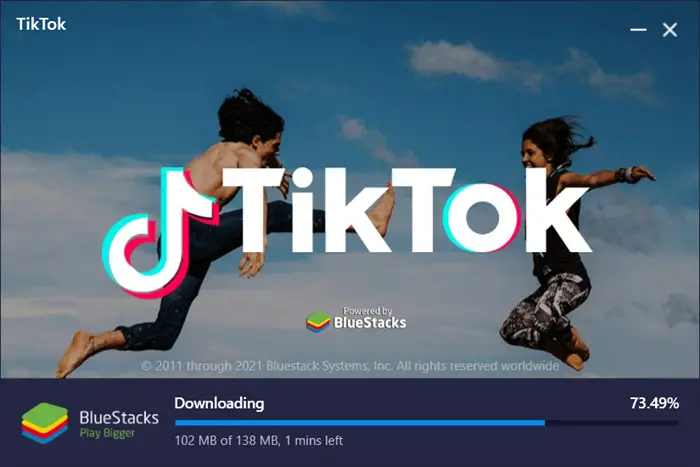
PC でブラウザを開きますそしてダウンロードしてくださいBlueStacks インストーラー。ダウンロードが完了したらインストーラーを実行すると、エミュレーターが自動的に起動します。
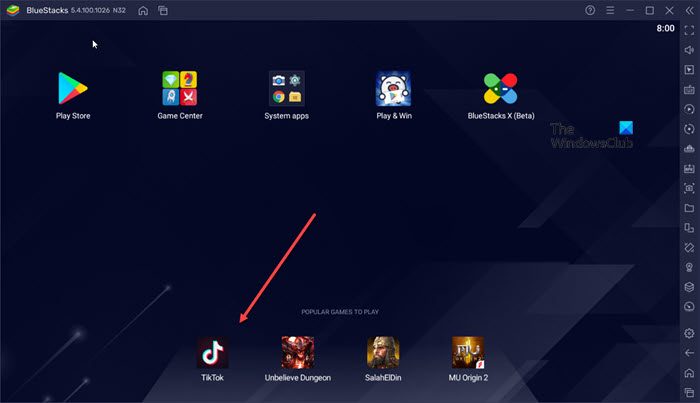
インストーラーが起動して実行されたら、右上の検索バーを使用して TikTok を参照します。あるいは、上の画像に示すように、ホームページから直接 TikTok アプリを選択することもできます。
アイコンが表示されない場合は、検索結果でアプリのポートレートをクリックして Play ストア ページに移動し、携帯電話上の他のアプリと同様にインストールします。
インストール後、BlueStacks ホーム画面にアイコンが表示されます。それをクリックして起動します。

自分のアカウントでログインします。アカウントをお持ちでない場合は、アカウントを作成して次に進みます。これにより、コンピューター上からすべてのコンテンツ、フィード、モバイル アプリのすべての機能にアクセスできるようになります。
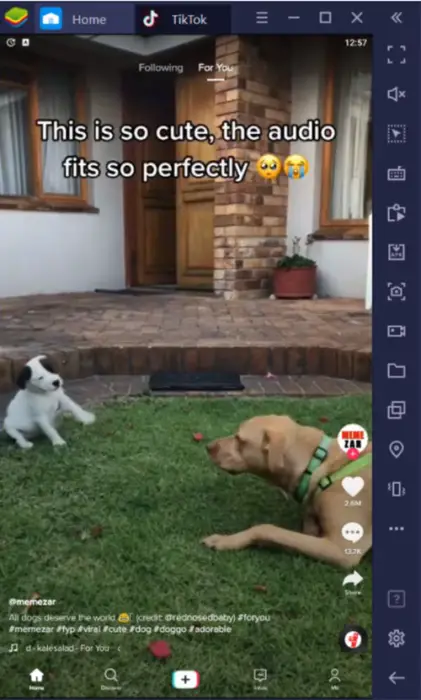
Web カメラとマイクを PC に接続して、素晴らしいコンテンツを大量に出力することもできます。
関連している:Windows PCでTikTokアプリを使用する方法。
TikTokアプリをPCにダウンロードできますか?
TikTokアプリはパソコンにダウンロードすることが可能です。このアプリは Windows で利用でき、Microsoft Store からダウンロードできます。コンピューターでアプリを使用する場合は、次のことを覚えておいてください。アクティブなTikTokアカウントが必要です。アカウントは携帯電話のアプリを使用するか、TikTok Web サイトにサインアップして作成できます。
TikTokとは一体何ですか?
Facebook や Twitter と同じように、TikTok はシンプルなコンセプトを持つソーシャル ネットワークです。ユーザーは、音楽に合わせて踊ったり、口パクしたり、一人でまたは友達と一緒に悪ふざけをしたりする様子を、3 ~ 60 秒のクリップに記録できます。ユーザーは短いビデオを作成して他のユーザーと共有できます。このアプリはもともと中国ではDouyinと呼ばれていて、2016年にリリースされ、それ以来世界中で多くのファンを獲得しています。
それだけです!






